วิธีแปลอีเมลขาเข้าใน Microsoft Outlook

เรียนรู้วิธีแปลอีเมลขาเข้าผ่าน Microsoft Outlook อย่างง่ายดาย โดยปรับการตั้งค่าเพื่อแปลอีเมลหรือดำเนินการแปลแบบครั้งเดียว

ผู้เล่นเกม Forza Horizon 5 จำนวนมากประสบปัญหาการเชื่อมต่อเซิร์ฟเวอร์และพบข้อผิดพลาดต่างๆ ในขณะที่เปิดหรือเชื่อมต่อกับเพื่อนในเกม
ข้อความแสดงข้อผิดพลาด “ คุณถูกตัดการเชื่อมต่อ”ป๊อปอัปขณะเชื่อมต่อกับเกมForza Horizon 5 บนแพลตฟอร์มต่างๆ เช่น PC, Xbox One หรือ Xbox Series X|S
ปัญหาเซิร์ฟเวอร์ Forza Horizon 5 มักเกิดขึ้นเนื่องจากการหยุดทำงานของเซิร์ฟเวอร์ ไฟล์เกมที่ล้าสมัย หรือเนื่องจากไฟร์วอลล์/โปรแกรมป้องกันไวรัสขัดแย้งกับไฟล์เกม
อย่างไรก็ตาม คุณสามารถแก้ไขปัญหาการเชื่อมต่อเซิร์ฟเวอร์ Forza Horizon 5 ได้โดยปฏิบัติตามวิธีแก้ไขปัญหาที่ระบุไว้ในคู่มือนี้
หากต้องการซ่อมแซมไฟล์ระบบ Windows ที่เสียหาย เราขอแนะนำการซ่อมแซมระบบขั้นสูง:
ซอฟต์แวร์นี้เป็นโซลูชันครบวงจรในการแก้ไขข้อผิดพลาด Windows ปกป้องคุณจากมัลแวร์ ทำความสะอาดขยะ และปรับแต่งพีซีของคุณให้มีประสิทธิภาพสูงสุดใน 3 ขั้นตอนง่ายๆ:
ปัญหาเซิร์ฟเวอร์ Forza Horizon 5 ทั่วไปคืออะไร
ต่อไปนี้เป็นปัญหาเซิร์ฟเวอร์ FH5 ทั่วไปบางประการที่คุณอาจเผชิญบนพีซีและ Xbox เช่นกัน
ดังนั้นนี่คือข้อผิดพลาดทั่วไปบางส่วนที่นักเล่นเกม Forza Horizon 5 พบเนื่องจากปัญหาการเชื่อมต่อเซิร์ฟเวอร์ ลองใช้วิธีแก้ไขปัญหาที่แสดงด้านล่างเพื่อแก้ไขข้อผิดพลาดต่างๆ ที่เกี่ยวข้องกับเซิร์ฟเวอร์
จะแก้ไขปัญหาเซิร์ฟเวอร์ Forza Horizon 5 ได้อย่างไร
ไม่ว่าคุณจะใช้ Xbox หรือ PC ให้รีสตาร์ทอุปกรณ์ของคุณแล้วอุปกรณ์จะเปิดเกม
สารบัญ
สลับ
โซลูชันที่ 1: ตรวจสอบสถานะ Forza Horizon 5
สิ่งแรกที่คุณต้องทำคือตรวจสอบ หน้า Twitter อย่างเป็นทางการของ Forza Supportเพื่อดูปัญหาเซิร์ฟเวอร์ขัดข้อง คุณสามารถตรวจสอบ หน้า DownDetector Forza Motorsport เพื่อดูสถานะของเซิร์ฟเวอร์
หากคุณพบว่ามีปัญหาการหยุดทำงาน คุณต้องรอจนกว่าจะได้รับการแก้ไข
สำหรับผู้ใช้ Xbox:
หากคุณเป็นผู้ใช้ Xbox ให้ทำตามขั้นตอนเหล่านี้เพื่อตรวจสอบการหยุดทำงาน
โซลูชันที่ 2: ตรวจสอบการเชื่อมต่ออินเทอร์เน็ตของคุณ
หากเซิร์ฟเวอร์ Forza Horizon 5 ทำงานได้ดี แต่คุณยังคงประสบปัญหาการเชื่อมต่อเซิร์ฟเวอร์ ให้ตรวจสอบปัญหาการเชื่อมต่ออินเทอร์เน็ต คุณสามารถลองเปลี่ยนไปใช้การเชื่อมต่อแบบมีสาย (อีเธอร์เน็ต) และหากปัญหาเกิดขึ้นอีก ให้ลองรีบูตเราเตอร์ของคุณโดยถอดปลั๊กเราเตอร์และโมเด็มของคุณ แล้วเชื่อมต่ออีกครั้งหลังจากผ่านไปหนึ่งนาที
สำหรับผู้ใช้ Xbox:
หากคุณใช้อุปกรณ์ Xbox ให้ทำตามคำแนะนำเหล่านี้เพื่อตรวจสอบการตั้งค่าเครือข่ายของคุณ
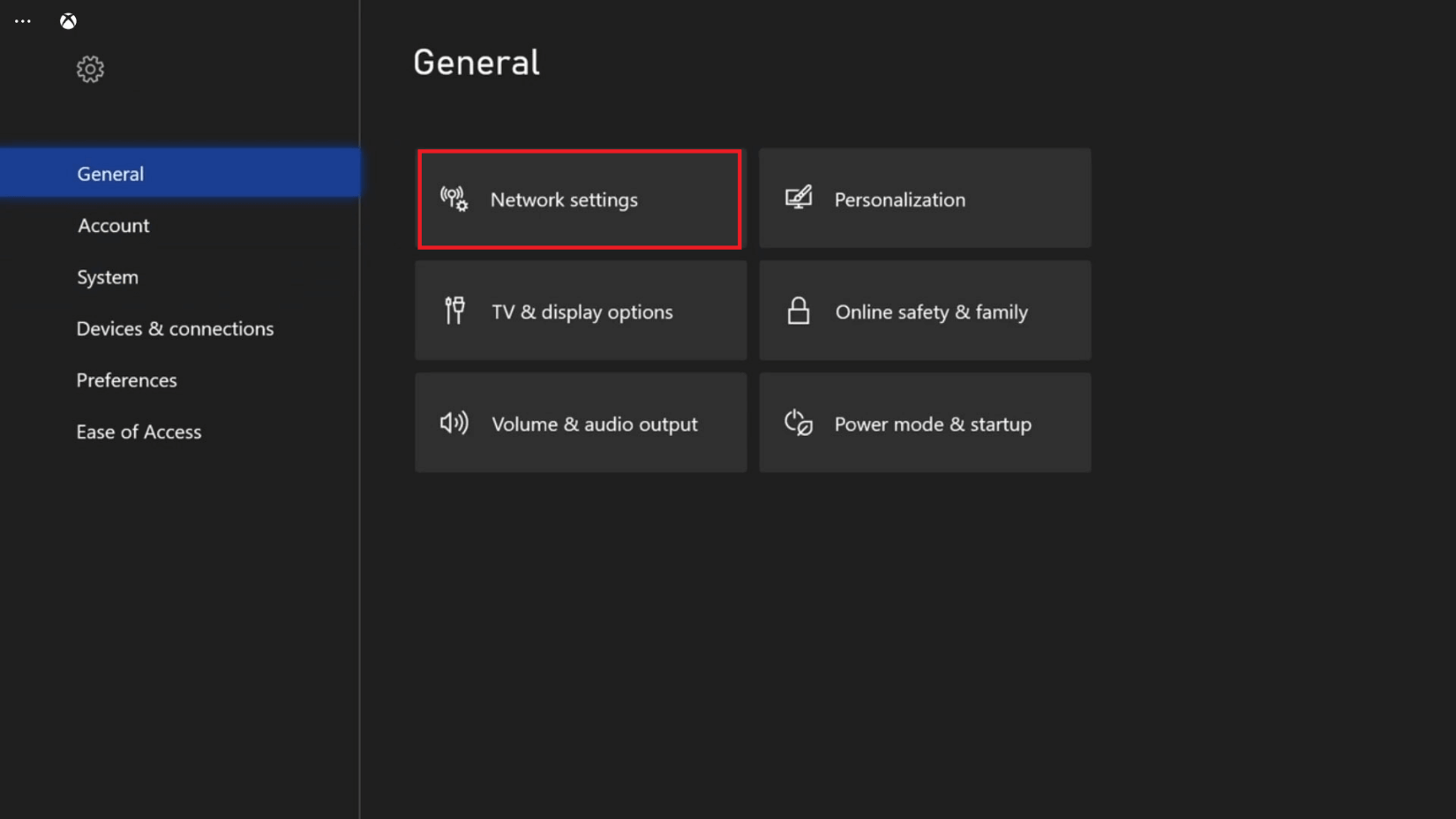
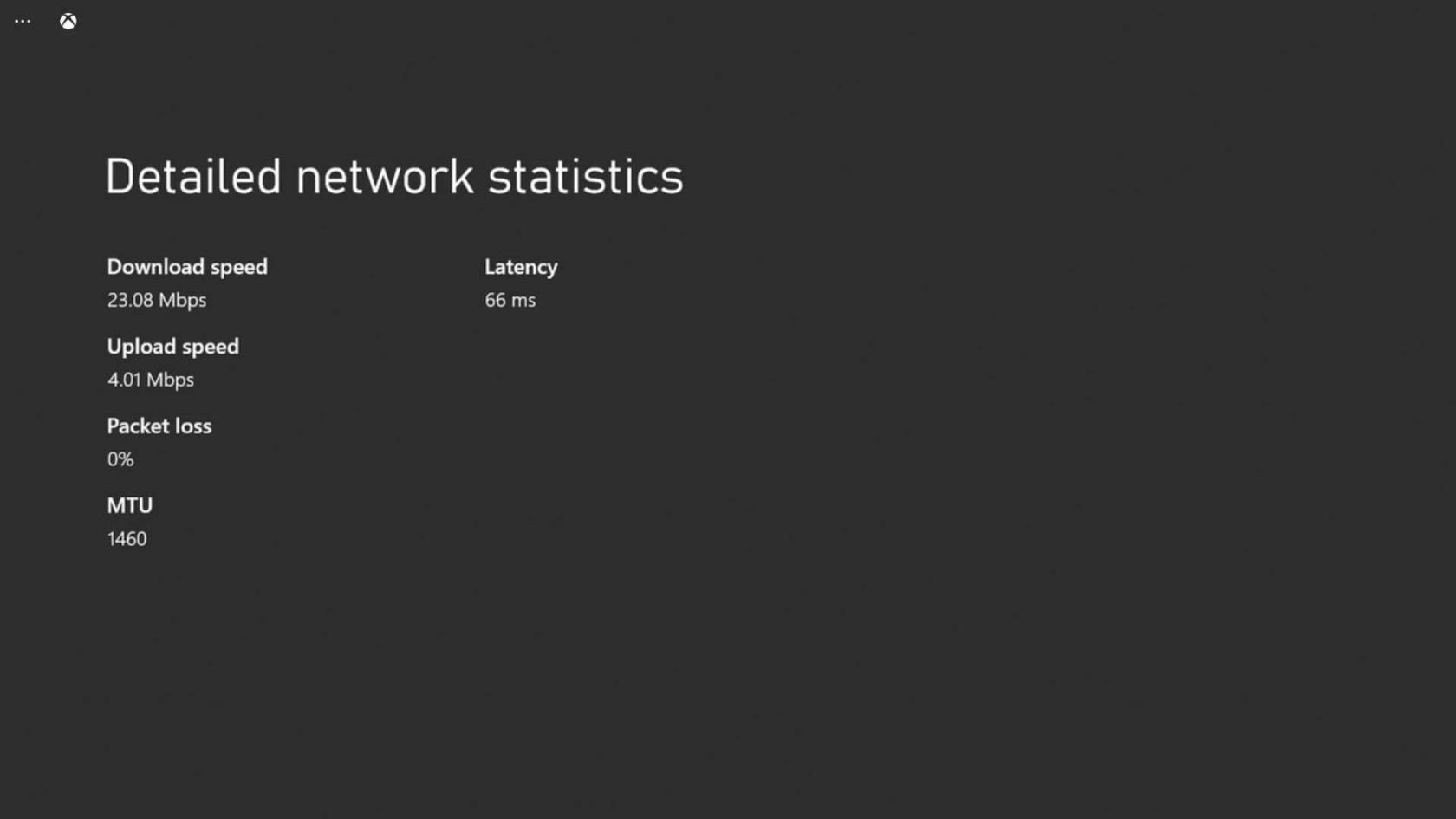
อ่านเพิ่มเติม: แก้ไข Forza Horizon 4 Crash / ไม่โหลดบนพีซี [อัปเดตคู่มือฉบับเต็ม]
โซลูชันที่ 3: อัปเดต Forza Horizon 5
หากข้อบกพร่องหรือข้อบกพร่องใดๆ รบกวนเกม การอัปเดตเกมของคุณด้วยการอัปเดตหรือแพตช์ล่าสุดจะช่วยแก้ไขปัญหาได้
สิ่งนี้ช่วยปรับปรุงความเสถียรของเครือข่ายและดำเนินการเพิ่มประสิทธิภาพ ดังนั้นจึงรับประกันประสบการณ์เกมที่ราบรื่นและเชื่อถือได้ ทำตามคำแนะนำเหล่านี้เพื่ออัปเดตเกมของคุณ
สำหรับผู้ใช้ Steam:
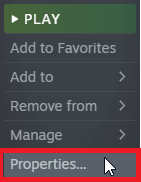
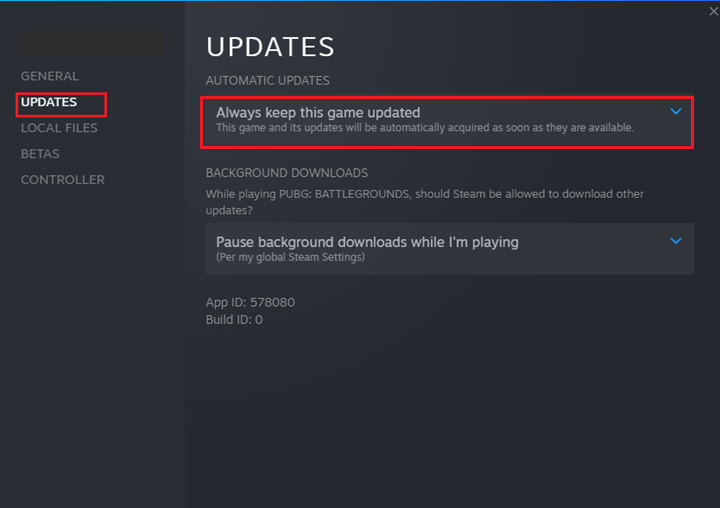
สำหรับผู้ใช้ Xbox:
หมายเหตุ:คุณสามารถค้นหาตัวเลือกได้อย่างง่ายดายบนหน้าจอหลักหรือเพียงกดปุ่ม Xbox บนคอนโทรลเลอร์แล้วเลื่อนไปทางขวา
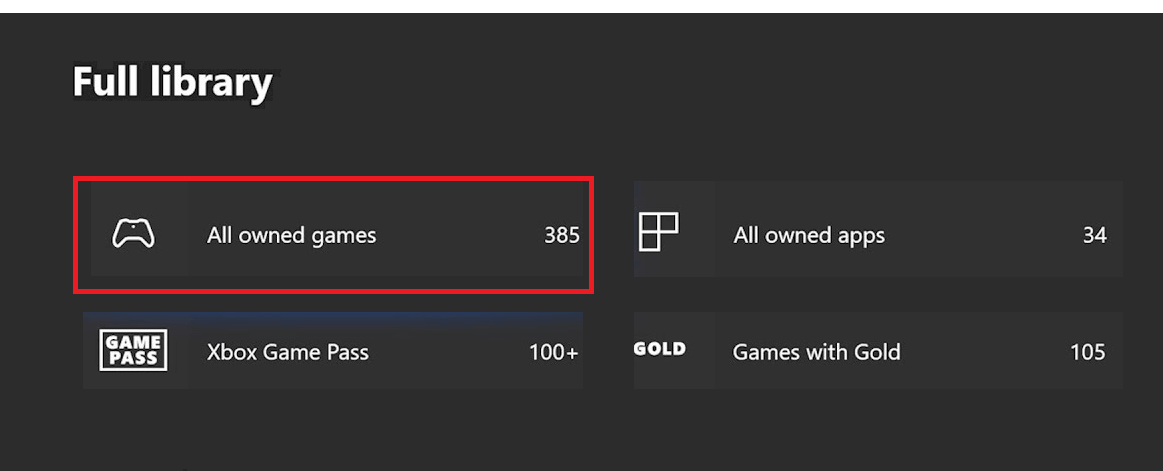
โซลูชันที่ 4: ซ่อมแซมไฟล์เกม (Steam)
การซ่อมแซมไฟล์เกมใน Steam สามารถแก้ไขปัญหาการเชื่อมต่อเซิร์ฟเวอร์ Forza Horizon 5ได้ เนื่องจากจะช่วยให้แน่ใจว่าไฟล์ที่จำเป็นทั้งหมดมีอยู่ ทันสมัย และไม่เสียหาย นอกจากนี้ยังตรวจสอบความสมบูรณ์ของเกม เปรียบเทียบกับเวอร์ชันล่าสุด และแทนที่ไฟล์ที่สูญหายหรือเสียหาย
เป็นผลให้สามารถแก้ไขปัญหาการเชื่อมต่อ ปรับปรุงความเสถียร และปรับปรุงประสิทธิภาพการเล่นเกมโดยรวม ช่วยให้คุณเพลิดเพลินกับประสบการณ์ออนไลน์ที่ราบรื่นยิ่งขึ้น
ทำตามขั้นตอนเหล่านี้เพื่อซ่อมแซมไฟล์เกม Forza Horizon 5 ใน Steam
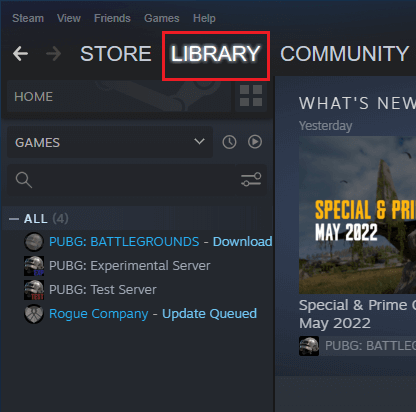
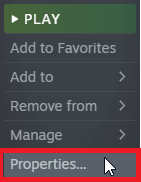
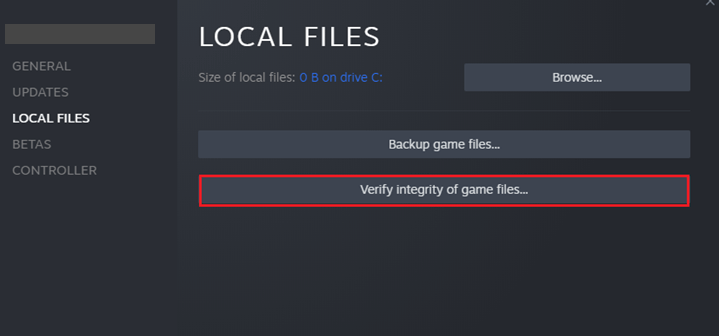
ปฏิบัติตามคำแนะนำบนหน้าจอและรอจนกว่ากระบวนการตรวจสอบจะเสร็จสิ้น จากนั้นดาวน์โหลดไฟล์ที่จำเป็นทั้งหมดและตรวจสอบว่าคุณสามารถเปิดเกมได้โดยไม่มีปัญหาใดๆ หรือไม่
โซลูชันที่ 5: เปิด / ปิดการตั้งค่าการแท็ก QoS (Xbox)
ปรับแต่งการตั้งค่าการแท็ก QoS โดยจัดลำดับความสำคัญของการรับส่งข้อมูลการเล่นเกมและแก้ไขข้อผิดพลาดXbox เซิร์ฟเวอร์ Forza Horizon 5 ที่ไม่พร้อมใช้งาน
การเปิดใช้งาน QoS (คุณภาพของบริการ)ช่วยให้มั่นใจได้ว่าแพ็กเก็ตข้อมูลของเกมจะได้รับการจัดลำดับความสำคัญเหนือการรับส่งข้อมูลเครือข่ายอื่น ลดเวลาแฝงและปรับปรุงเสถียรภาพ
การทดลองกับการตั้งค่าเหล่านี้อาจช่วยแก้ปัญหาเซิร์ฟเวอร์และปรับปรุงประสบการณ์การเล่นเกมได้ ทำตามขั้นตอนเหล่านี้เพื่อนำไปใช้
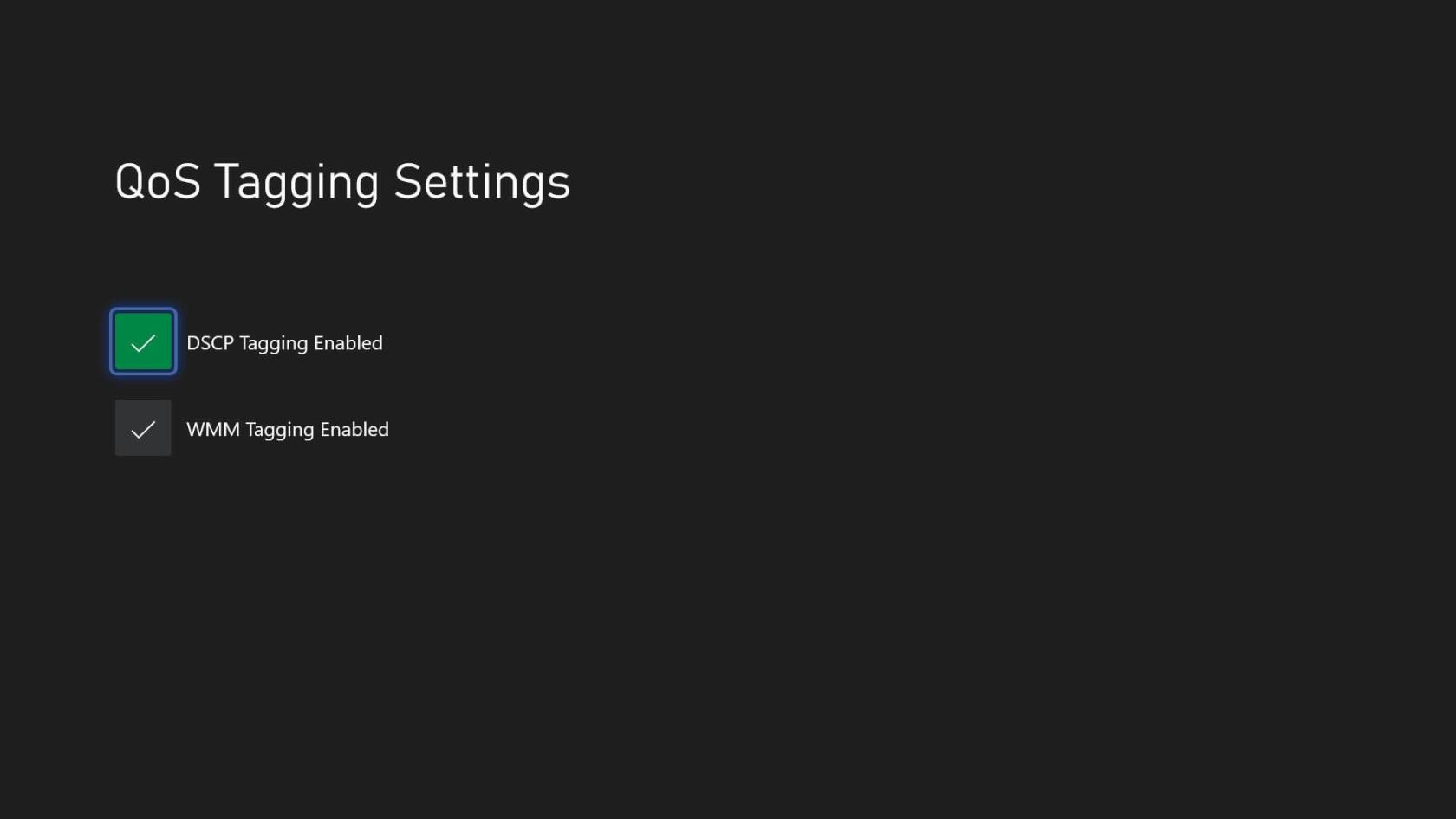
โซลูชันที่ 6: ปิดโปรแกรมป้องกันไวรัสและไฟร์วอลล์ (พีซี)
โปรแกรมป้องกันไวรัสและไฟร์วอลล์บางโปรแกรมอาจบล็อกหรือจำกัดการรับส่งข้อมูลเครือข่ายของเกม ทำให้เกิดปัญหาการเชื่อมต่อ การปิดใช้งานโปรแกรมเหล่านี้ชั่วคราวทำให้สามารถเข้าถึงเซิร์ฟเวอร์เกมได้อย่างไม่จำกัด ซึ่งอาจช่วยแก้ไขปัญหาการเชื่อมต่อ เช่นForza Horizon 5 ไม่สามารถเชื่อมต่อกับเซิร์ฟเวอร์ได้ อย่างไรก็ตาม อย่าลืมเปิดใช้งานอีกครั้งหลังจากเล่นเพื่อรักษาความปลอดภัยของระบบและปกป้องอุปกรณ์ของคุณจากภัยคุกคามที่อาจเกิดขึ้น
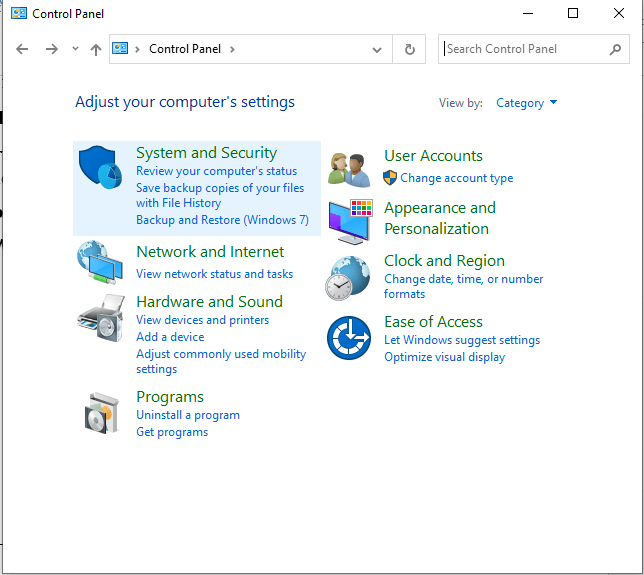
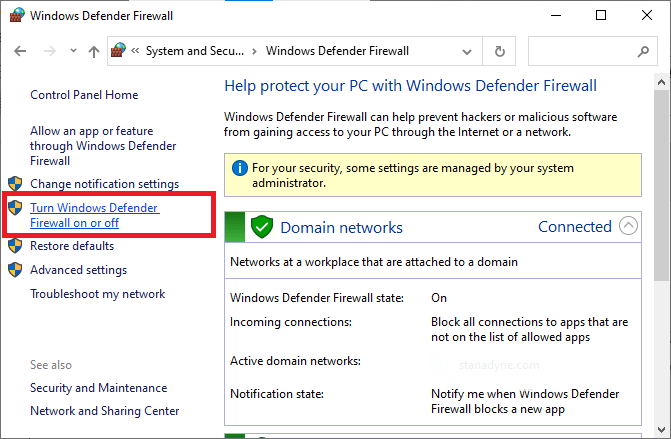
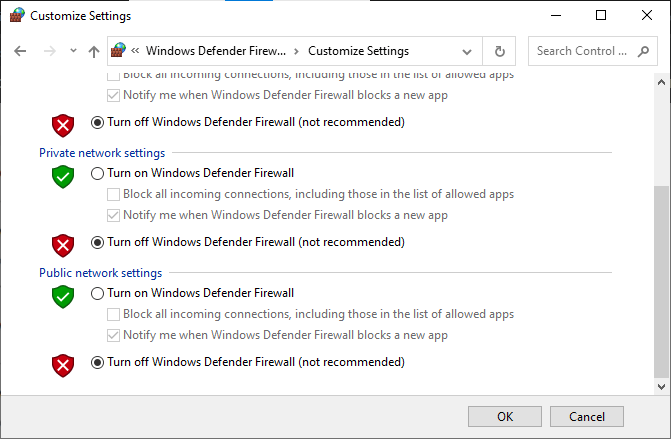
ในทำนองเดียวกัน คุณสามารถปิดใช้งานโปรแกรมป้องกันไวรัสของบริษัทอื่นที่ติดตั้งบนพีซีของคุณได้โดยทำตามขั้นตอนเหล่านี้: ไปที่เมนูการตั้งค่าหรือตัวเลือกของโปรแกรม และค้นหาตัวเลือกที่แสดงเปิด/ปิดใช้งานการป้องกันหรือเปิด/ปิดการป้องกัน เมื่อคุณพบแล้ว ให้ยืนยันข้อความแจ้งให้ปิดใช้งานการรักษาความปลอดภัย
โซลูชันที่ 7: ปิดใช้งานแอปซ้อนทับ (Xbox และ PC)
แอปซ้อนทับ เช่น Discord หรือ Steam อาจรบกวนประสิทธิภาพของเกมและการเชื่อมต่อเครือข่าย การปิดใช้งานแอปเหล่านี้ขณะเล่น Forza Horizon 5 ช่วยให้มั่นใจได้ว่าเกมจะสามารถเข้าถึงทรัพยากรระบบและแบนด์วิธเครือข่ายได้อย่างเต็มที่ ซึ่งอาจช่วยแก้ไขปัญหาการเชื่อมต่อและมอบประสบการณ์การเล่นเกมที่ราบรื่นยิ่งขึ้น
7เอ ปิดการใช้งานโอเวอร์เลย์ Steam
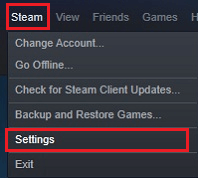
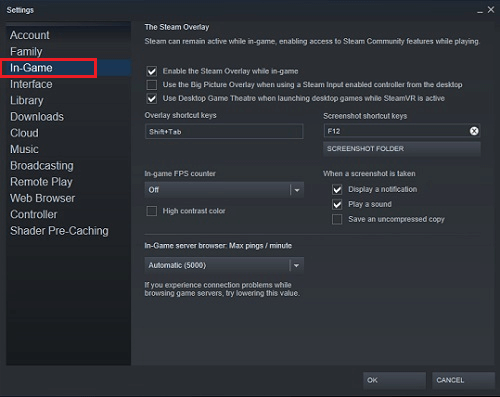
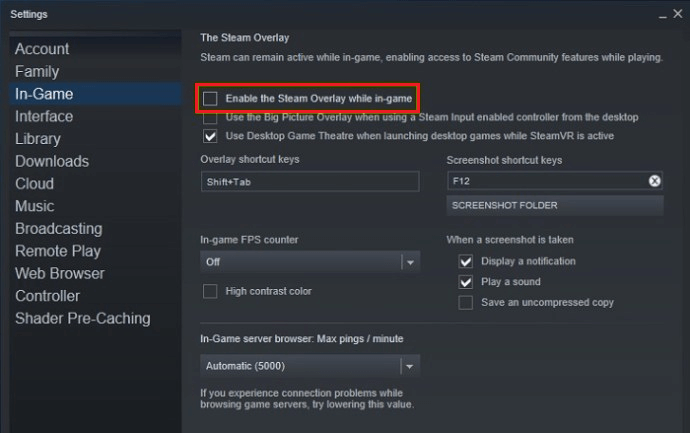
7B. ปิดการใช้งานการซ้อนทับ Discord
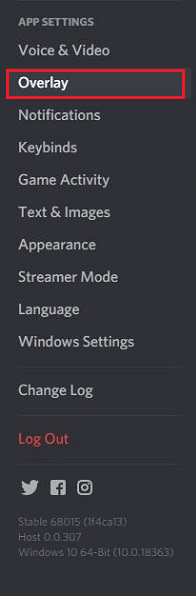
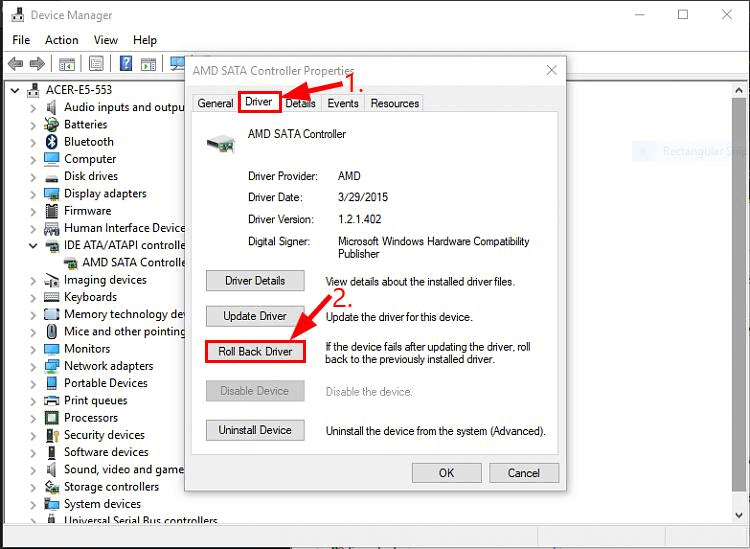
7ซี ปิดการใช้งานแถบเกม Xbox
หากคุณไม่พบตัวเลือก Game Bar ให้ค้นหาจากเมนูการตั้งค่า Windows
7D. ปิดการใช้งานการซ้อนทับประสบการณ์ Nvidia GeForce
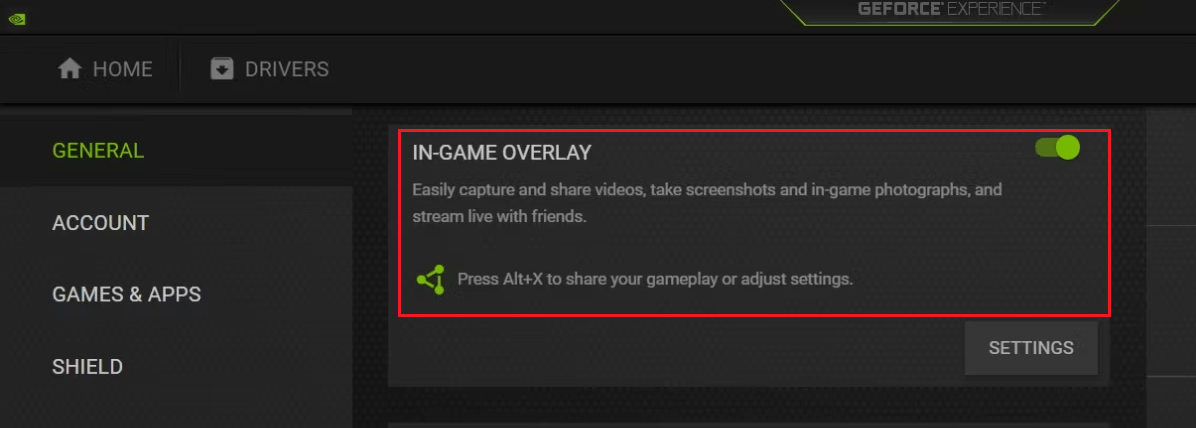
วิธีที่ดีที่สุดในการเพิ่มประสิทธิภาพเกมของคุณบนพีซี Windows
สิ่งนี้จะช่วยเพิ่มเกมโดยการเพิ่มประสิทธิภาพทรัพยากรระบบและให้การเล่นเกมที่ดีขึ้น ไม่เพียงเท่านี้ แต่ยังแก้ไขปัญหาทั่วไปของเกม เช่น ปัญหาความล่าช้าและ FPS ต่ำอีก ด้วย
บทสรุป:
ปัญหาเซิร์ฟเวอร์ Forza Horizon 5 เป็นปัญหาทั่วไป และในบทความนี้ ฉันได้กล่าวถึงการแก้ไขต่างๆ เพื่อแก้ไขจุดบกพร่องและปัญหาที่เกี่ยวข้องกับเซิร์ฟเวอร์
หากคุณคิดว่าฉันพลาดอะไรไป อย่าลังเลที่จะแชร์บนเพจของเรา นอกจากนี้ ติดตามเราบนโซเชียลมีเดียเพื่อรับคำแนะนำที่น่าสนใจและเคล็ดลับที่เป็นประโยชน์ในการดูแลรักษาคอมพิวเตอร์ให้ปราศจากข้อผิดพลาดและปัญหาต่างๆ
ขอให้โชคดี!
เรียนรู้วิธีแปลอีเมลขาเข้าผ่าน Microsoft Outlook อย่างง่ายดาย โดยปรับการตั้งค่าเพื่อแปลอีเมลหรือดำเนินการแปลแบบครั้งเดียว
อ่านคำแนะนำเพื่อปฏิบัติตามวิธีแก้ปัญหาทีละขั้นตอนสำหรับผู้ใช้และเจ้าของเว็บไซต์เพื่อแก้ไขข้อผิดพลาด NET::ERR_CERT_AUTHORITY_INVALID ใน Windows 10
ค้นหาข้อมูลเกี่ยวกับ CefSharp.BrowserSubprocess.exe ใน Windows พร้อมวิธีการลบและซ่อมแซมข้อผิดพลาดที่เกี่ยวข้อง มีคำแนะนำที่เป็นประโยชน์
ค้นพบวิธีแก้ไขปัญหาเมื่อคุณไม่สามารถจับภาพหน้าจอได้เนื่องจากนโยบายความปลอดภัยในแอป พร้อมเทคนิคที่มีประโยชน์มากมายในการใช้ Chrome และวิธีแชร์หน้าจออย่างง่ายๆ.
ในที่สุด คุณสามารถติดตั้ง Windows 10 บน M1 Macs โดยใช้ Parallels Desktop 16 สำหรับ Mac นี่คือขั้นตอนที่จะทำให้เป็นไปได้
ประสบปัญหาเช่น Fallout 3 จะไม่เปิดขึ้นหรือไม่ทำงานบน Windows 10? อ่านบทความนี้เพื่อเรียนรู้วิธีทำให้ Fallout 3 ทำงานบน Windows 10 ได้อย่างง่ายดาย
วิธีแก้ไขข้อผิดพลาด Application Error 0xc0000142 และ 0xc0000005 ด้วยเคล็ดลับที่มีประสิทธิภาพและการแก้ปัญหาที่สำคัญ
เรียนรู้วิธีแก้ไข Microsoft Compatibility Telemetry ประมวลผลการใช้งาน CPU สูงใน Windows 10 และวิธีการปิดการใช้งานอย่างถาวร...
หากพบข้อผิดพลาดและข้อบกพร่องของ World War Z เช่น การหยุดทำงาน ไม่โหลด ปัญหาการเชื่อมต่อ และอื่นๆ โปรดอ่านบทความและเรียนรู้วิธีแก้ไขและเริ่มเล่นเกม
เมื่อคุณต้องการให้ข้อความในเอกสารของคุณโดดเด่น คุณสามารถใช้เครื่องมือในตัวที่มีประโยชน์ได้ ต่อไปนี้คือวิธีการเน้นข้อความใน Word




![Fallout 3 จะไม่เปิด/ไม่ทำงานบน Windows 10 [แก้ไขด่วน] Fallout 3 จะไม่เปิด/ไม่ทำงานบน Windows 10 [แก้ไขด่วน]](https://luckytemplates.com/resources1/images2/image-6086-0408150423606.png)
![[แก้ไขแล้ว] จะแก้ไขข้อผิดพลาดแอปพลิเคชัน 0xc0000142 และ 0xc0000005 ได้อย่างไร [แก้ไขแล้ว] จะแก้ไขข้อผิดพลาดแอปพลิเคชัน 0xc0000142 และ 0xc0000005 ได้อย่างไร](https://luckytemplates.com/resources1/images2/image-9974-0408150708784.png)

![[แก้ไขแล้ว] ข้อผิดพลาดของ World War Z – หยุดทำงาน ไม่เปิดตัว หน้าจอดำและอื่น ๆ [แก้ไขแล้ว] ข้อผิดพลาดของ World War Z – หยุดทำงาน ไม่เปิดตัว หน้าจอดำและอื่น ๆ](https://luckytemplates.com/resources1/images2/image-8889-0408150514063.png)
